빠른 링크
⭐ 세로 탭
⭐ 컬렉션
⭐ 몰입형 리더
⭐ 웹 캡쳐
주요 내용
Microsoft Edge의 세로 탭 구현은 세로 디스플레이를 통해 여러 탭을 효율적으로 관리할 수 있는 수단을 제공합니다, 필요에 따라 크기를 쉽게 조정할 수 있습니다.
Edge의 컬렉션 기능을 사용하면 관련 사이트를 함께 그룹화하여 웹 콘텐츠를 구성하고, 나중에 참조할 수 있도록 텍스트 정보를 저장하고, 주석이나 설명을 추가할 수 있으므로 탭을 효율적으로 관리하는 동시에 메모 작성 기능을 사용할 수 있습니다.
Edge의 몰입형 리더는 방해받지 않는 읽기 환경을 제공하여 사용자가 원하는 대로 텍스트를 맞춤 설정할 수 있으며 오디오 내레이션을 통해 웹 콘텐츠를 들을 수 있습니다.
Google Chrome이 전 세계적으로 최고의 웹 브라우징 플랫폼으로 자리 잡고 있지만, 보다 최적화된 온라인 환경을 위해 Microsoft Edge로 전환하는 것을 고려하는 것이 현명할 수 있습니다. 전환이 망설여지시나요?
Microsoft Edge는 사용자가 Google Chrome을 버리고 이 대체 브라우저를 선택하도록 유도할 수 있는 여러 가지 혁신적인 기능을 자랑합니다. 주목할 만한 기능으로는 열린 페이지를 시각적으로 더 잘 정리할 수 있는 세로 탭, 전체 웹페이지 콘텐츠 또는 특정 요소를 원활하게 저장할 수 있는 웹 캡처 도구, 개인적인 관심사나 검색 습관에 따라 사이트 그룹을 큐레이션할 수 있는 편리한 컬렉션 기능 등이 있습니다. 또한 Cortana 통합, 전자책 읽기 기능, 확장 기능 지원은 Edge로의 전환을 고려해야 하는 강력한 이유를 완성합니다.
세로 탭
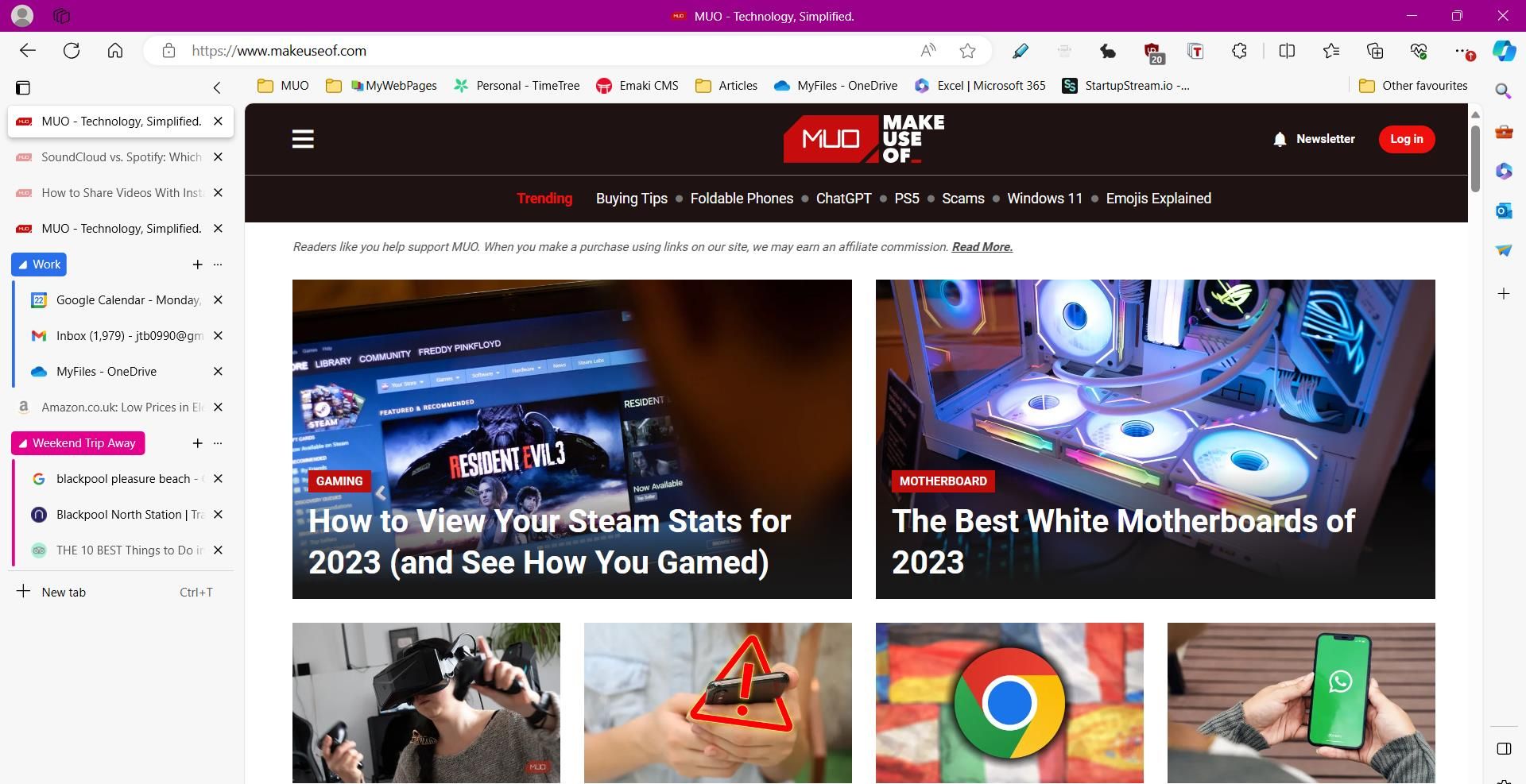
2021년에 도입된 Microsoft Edge의 세로 탭 구성은 탭 관리의 효율성을 높여주는 기능으로 호평을 받고 있습니다. 기존의 가로 배열과 달리 탭을 세로로 쌓아 올리는 이 혁신적인 방식은 열려 있는 탭을 보고 관리하는 대안적인 방법을 제공합니다.
세로 탭은 효율적인 브라우징을 위한 최고의 브라우저 해킹 중 하나입니다. 세로형 디스플레이를 사용하면 더 많은 탭을 미리 볼 수 있고 탭 표시줄의 크기를 쉽게 조정할 수 있습니다. 단축키 Ctrl + Shift + 플러스를 사용해 세로 탭을 활성화할 수 있습니다. 더욱 생산적인 조합을 찾고 있다면 세로 탭은 Microsoft Edge의 탭 그룹 과 잘 어울립니다.
컬렉션
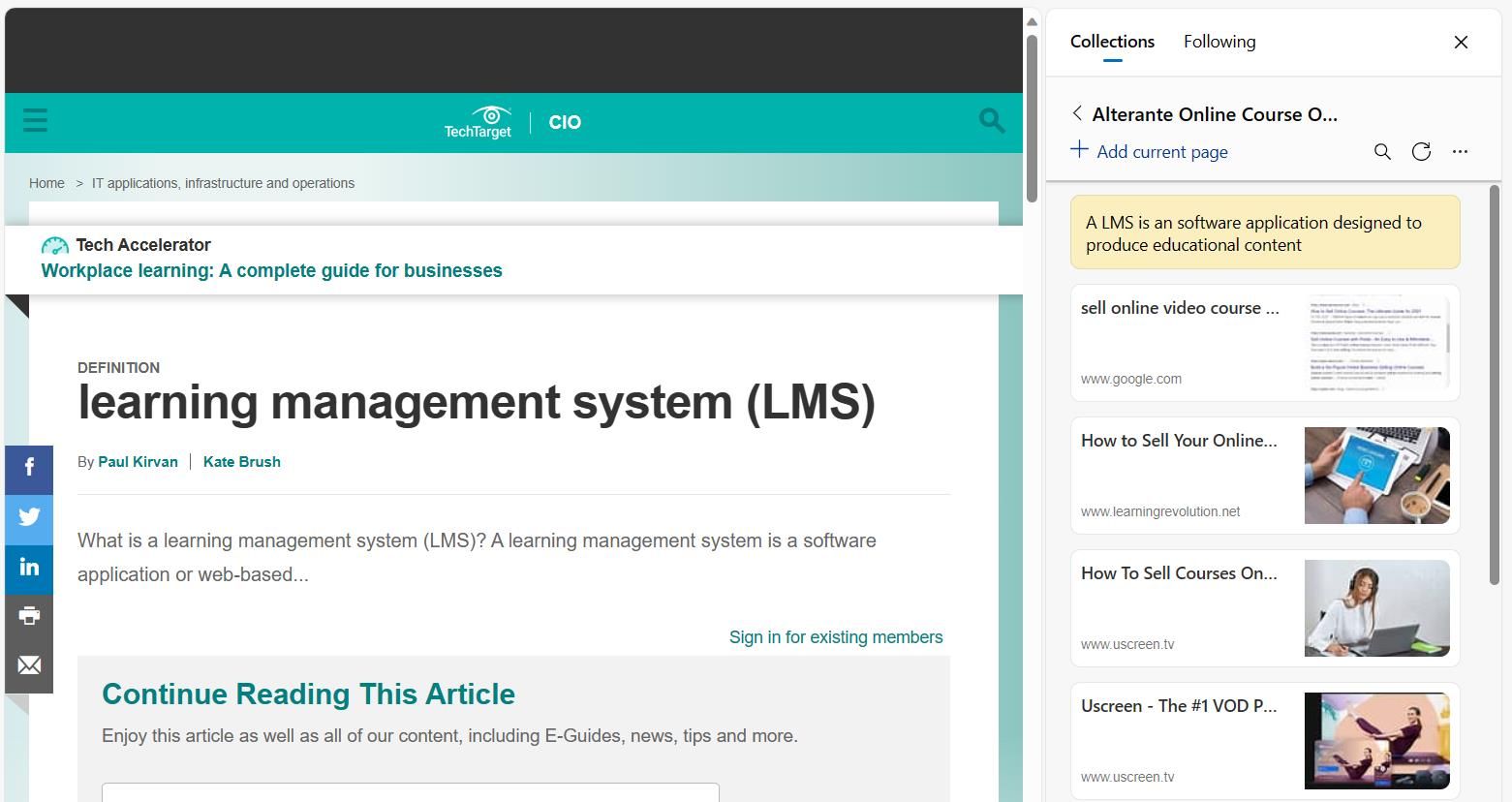
엣지의 컬렉션은 웹 탐색 중에 발견한 중요한 정보를 정리하고 보존할 수 있는 완벽한 솔루션을 제공합니다. 컬렉션을 활용하면 사용자는 선호도에 따라 웹사이트를 분류하고 해당 그룹 내에서 웹사이트 콘텐츠를 보존할 수 있습니다. 또한 Edge를 사용하면 각 컬렉션에 간단한 주석을 추가할 수 있어 노트 필기 기능과 효율적인 탭 관리 기능을 융합할 수 있습니다.
Edge는 북마크 활용에 비해 더욱 세련된 브라우징 환경을 제공하므로 Chrome을 버리고 Microsoft의 대체 브라우저를 채택해야 하는 강력한 근거가 됩니다. 저장된 링크에 더 빠르게 액세스할 수 있도록 Edge는 컬렉션에 특화된 몇 가지 유용한 키보드 단축키를 제공합니다. 여기에는 컬렉션 내의 모든 링크를 새 탭이나 새 창에서 여는 것이 포함됩니다. 또한 컬렉션에 포함된 모든 항목을 클립보드에 바로 복사할 수 있는 편리한 명령이 있어 다양한 애플리케이션에서 정보를 공유하는 과정을 간소화할 수 있습니다.
몰입형 리더
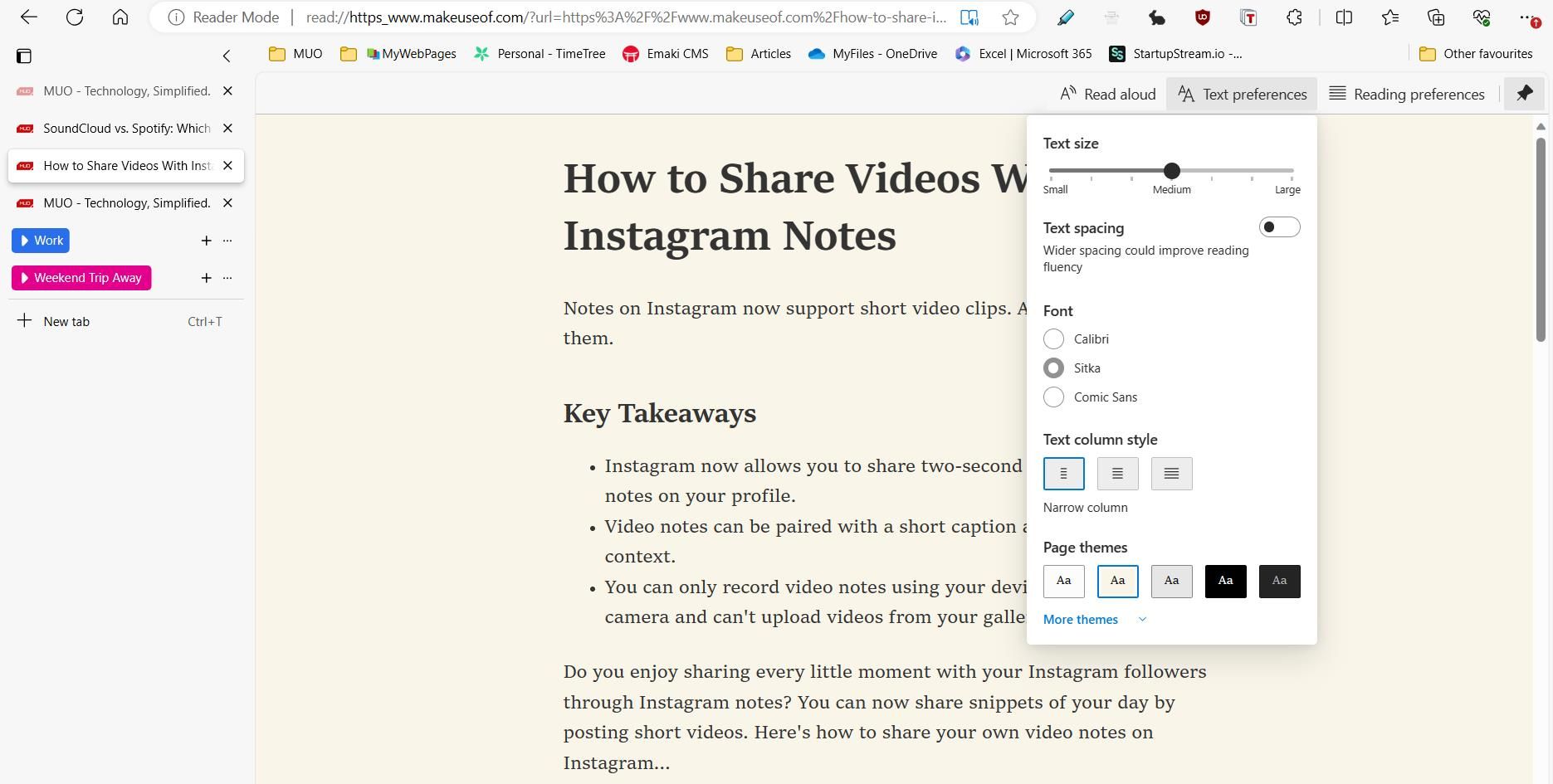
몰입형 리더는 팝업 광고와 같은 방해 요소를 제거하여 사용자가 읽고 있는 자료에만 집중할 수 있도록 하는 간소화된 웹 브라우징 환경입니다. 처음에는 난독증과 난독증이 있는 개인을 위한 것이었지만, 온라인 콘텐츠에 대한 접근성을 높이는 데 효과적이어서 다양한 사용자에게 유용한 도구가 되었습니다.
컴퓨터에서 Edge 몰입형 리더 바로 가기를 활성화하려면 기능 키 F9를 누르기만 하면 됩니다. 또는 URL 앞에 ‘읽기:’를 붙여 몰입형 리더 모드에서 열 수 있습니다. 다양한 가독성 설정을 탐색하려면 ‘텍스트 환경설정’ 버튼을 클릭합니다. 여기에서 텍스트 간격과 크기를 조정하고, 다양한 글꼴 중에서 선택할 수 있으며, 어두운 곳에서 더 잘 보이도록 어두운 테마를 활성화할 수도 있습니다. 이 브라우저에는 여러 음성 옵션을 사용하여 사용자가 원하는 속도로 웹 페이지를 낭독하는 것을 들을 수 있는 ‘소리 내어 읽기’ 기능도 포함되어 있습니다.
웹 캡처
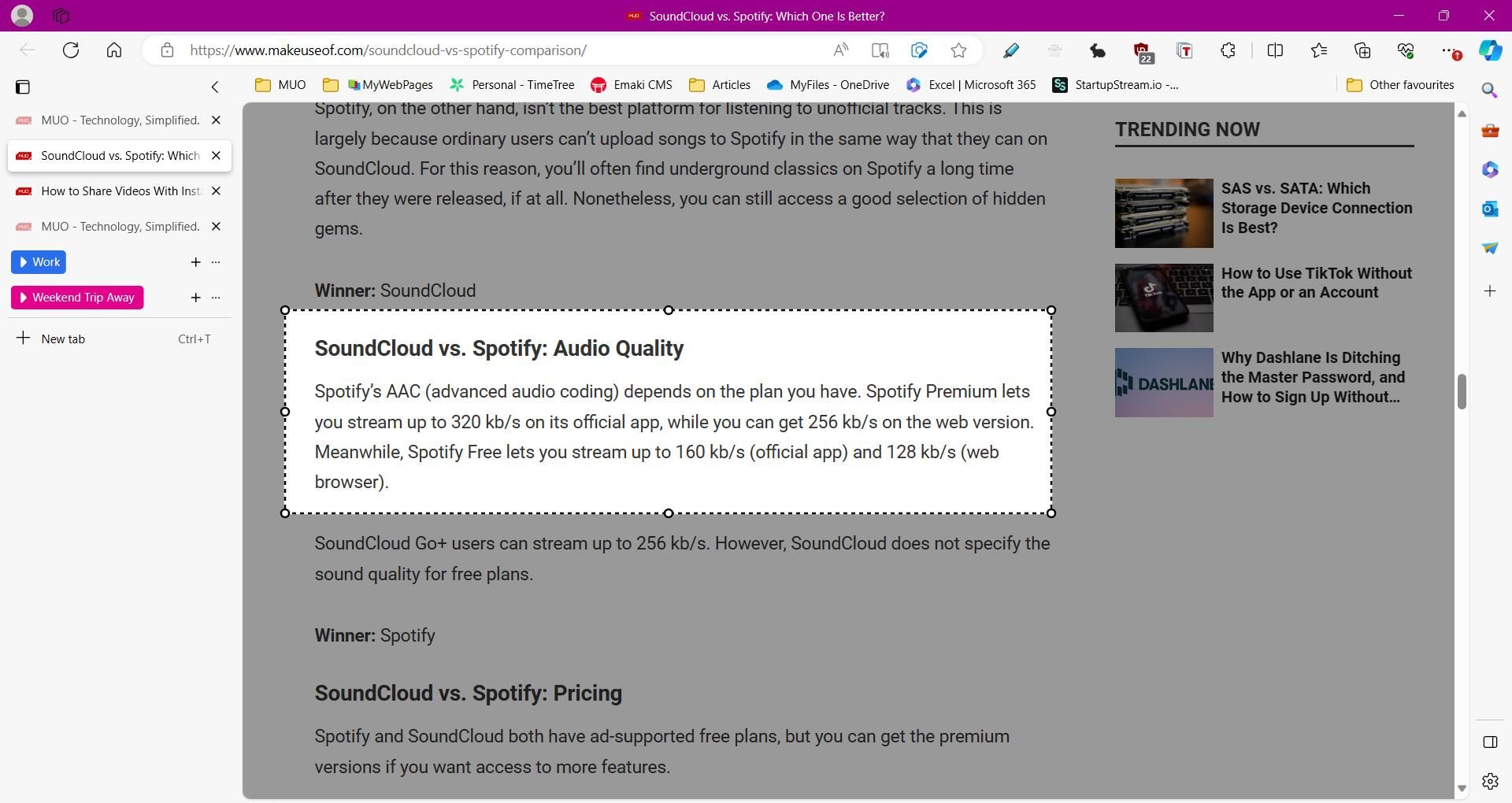
웹 캡처는 추가 소프트웨어나 플러그인 없이도 인터넷에서 데이터를 추출할 수 있는 완벽한 방법을 제공합니다. 사용자는 캡처할 특정 지역 또는 전체 웹페이지를 선택할 수 있습니다. 이 다재다능한 기능은 많은 외부 애플리케이션이 제공할 수 있는 기능을 뛰어넘습니다.
Microsoft Edge의 웹 캡처 기능을 사용하려면 키보드의 ‘Ctrl’ + ‘Shift’ + ‘S’ 조합을 활용하면 됩니다. 이 명령을 사용하면 텍스트와 시각적 요소를 모두 원활하게 캡처할 수 있습니다.또한 사용자는 Edge에 내장된 PDF 주석 도구를 활용하여 캡처한 이미지에 메모와 마크업을 추가할 수 있습니다. 마지막으로 캡처한 콘텐츠는 사용자의 클립보드에 쉽게 복사하거나 동료 및 동료와 공유할 수 있습니다.
Edge PDF Reader
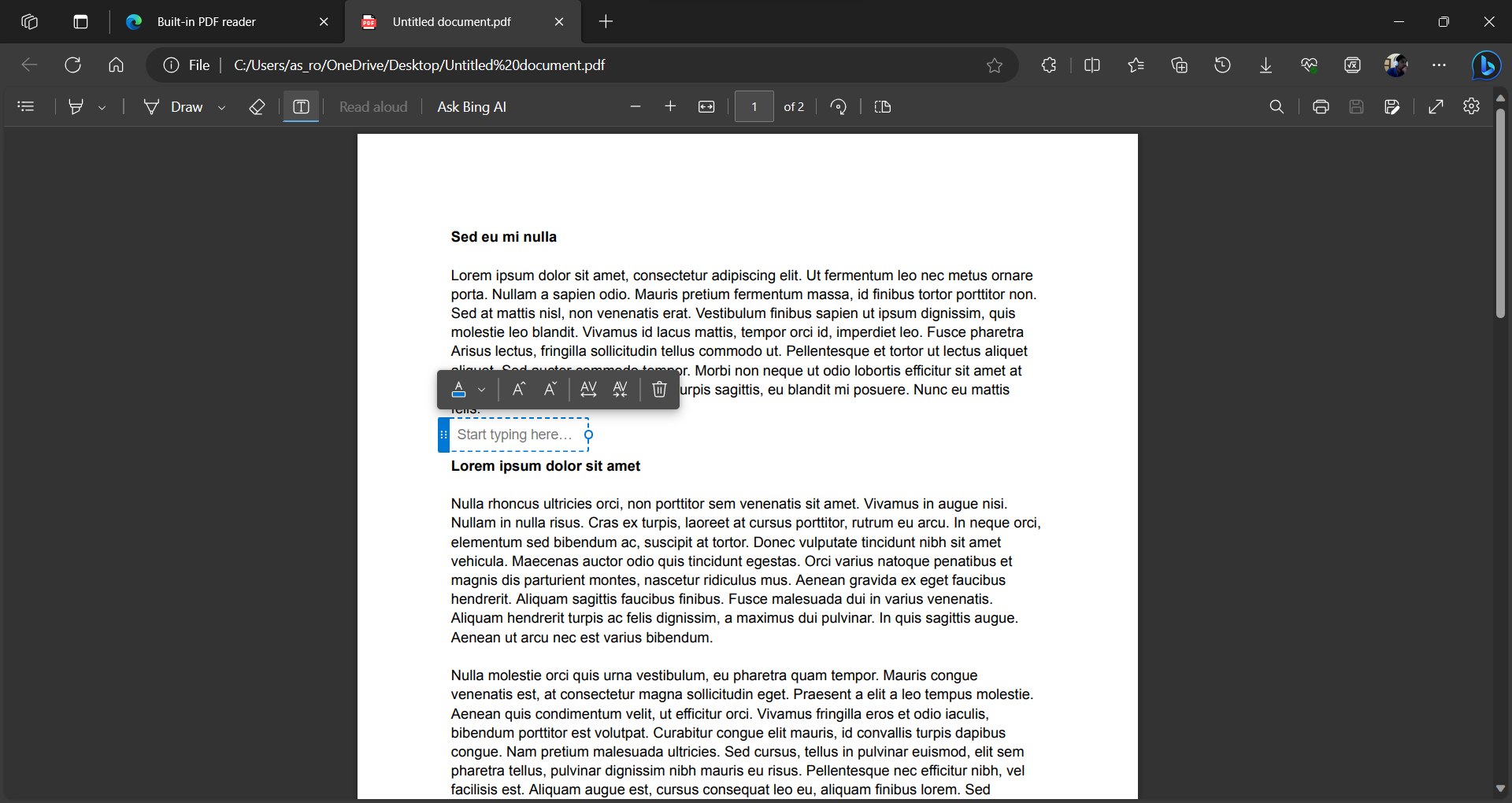
Microsoft Edge는 문서 읽기 환경을 개선하는 여러 고급 기능을 갖춘 통합 PDF 뷰어를 제공합니다. 이 기능에는 양식을 작성하고, 목차에 액세스하고, 파일에 쉽게 주석을 달 수 있는 기능이 포함되어 있습니다.
Edge의 PDF 리더에는 웹 캡처에서 볼 수 있는 그리기 도구가 통합되어 있으며, 콘텐츠 강조 표시 및 텍스트 상자 생성 기능과 같은 향상된 기능을 추가로 제공하여 PDF 문서에 주석을 달 수 있는 지능적인 방법을 용이하게 합니다. Windows의 모든 파일 유형에서 이 기능을 사용하려면 운영 체제에서 기본 PDF 뷰어를 재구성해야 합니다.
브라우저 필수
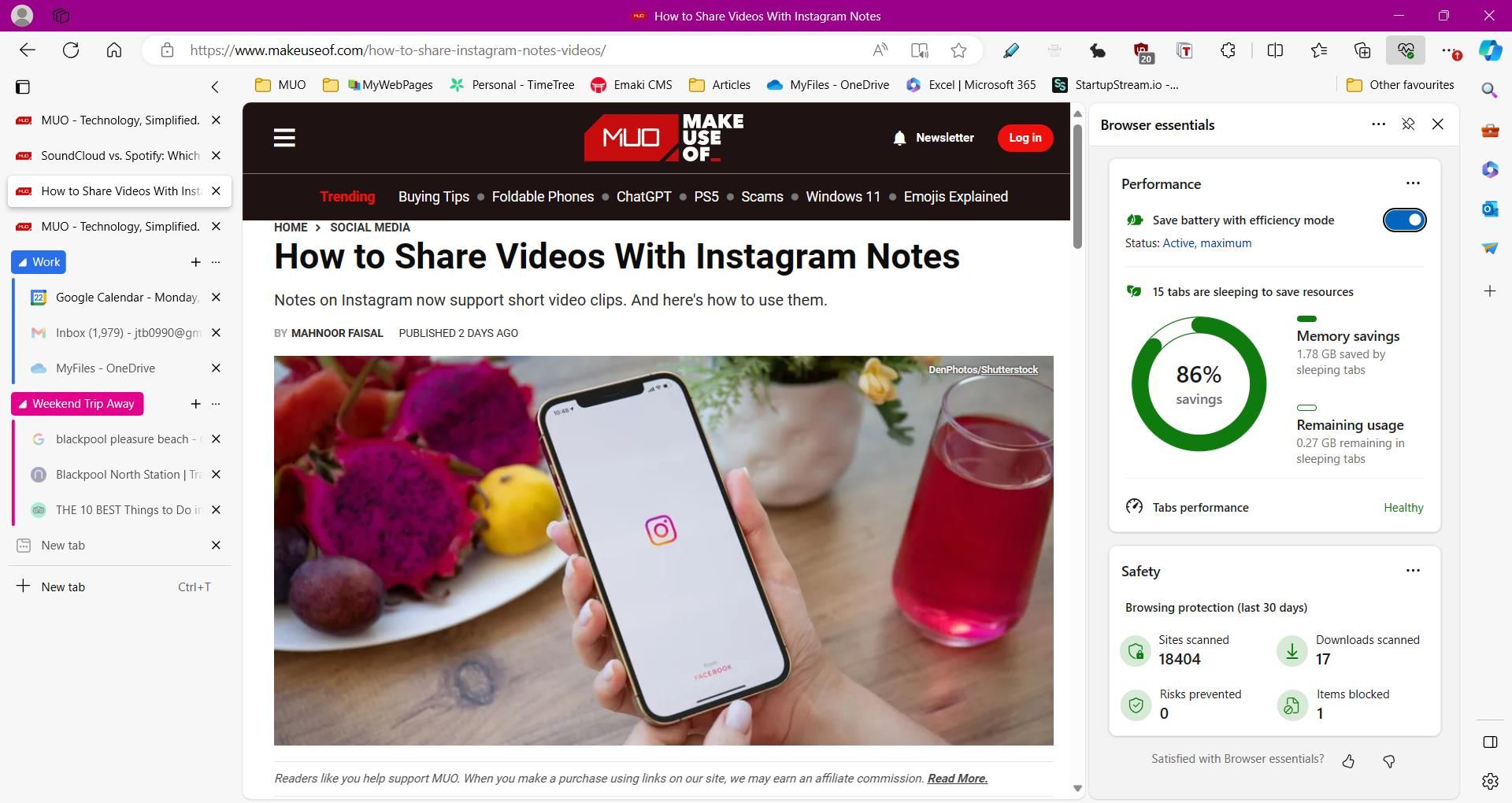
Microsoft Edge는 포괄적인 추적 보호 메커니즘과 기능과 안전 조치 간의 균형을 제공하는 유연한 보안 설정 등 강력한 개인 정보 보호 기능으로 인정을 받고 있습니다. 또한 Edge 브라우저 에센셜 허브는 사용자 경험을 염두에 두고 설계되어 브라우저의 안전과 최적의 성능을 최대한 보장하는 동시에 브라우징 환경을 개선하기 위한 도구와 리소스를 제공합니다.
Safari 브라우저의 ‘필수 안전’ 기능은 보안 평가를 거친 웹사이트에 대한 종합적인 요약과 함께 확인된 위협 또는 취약점을 제공합니다. 또한 사용자는 ‘성능’ 탭에서 시스템 리소스 사용률 데이터에 액세스하고 ‘효율성 모드’를 활성화하여 웹 브라우징 중 리소스 소비를 최적화할 수 있습니다.